Configurar mensagens automatizadas
Aplica-se a: Dynamics 365 Contact Center – integrado, Dynamics 365 Contact Center – independente e Dynamics 365 Customer Service
Você pode configurar o Omnicanal para Customer Service a fim de enviar mensagens automatizadas por meio de um canal, como chat, SMS ou canais sociais. A guia Mensagens automatizadas em cada instância de canal permite que você crie texto específico do canal e do local. Você pode personalizar, desativar e ativar mensagens do cliente e o agente no nível de canal. Como administrador, você também pode substituir ou desativar as mensagens automatizadas pré-configuradas, prontas para uso em qualquer instância de canal. Os gatilhos de mensagem automatizada pré-configurada são listados nesta seção.
Exibir uma lista de todas as mensagens automatizadas
Você pode visualizar uma lista de todas as mensagens automatizadas voltadas para agentes e clientes em seu ambiente do Omnicanal para Customer Service.
No mapa do site do Centro de administração do Customer Service, selecione Configurações do Cliente em Atendimento ao Cliente. A página Configurações do Cliente será exibida.
Na seção Mensagens automatizadas, selecione Gerenciar. A página Mensagens automatizadas será exibida.
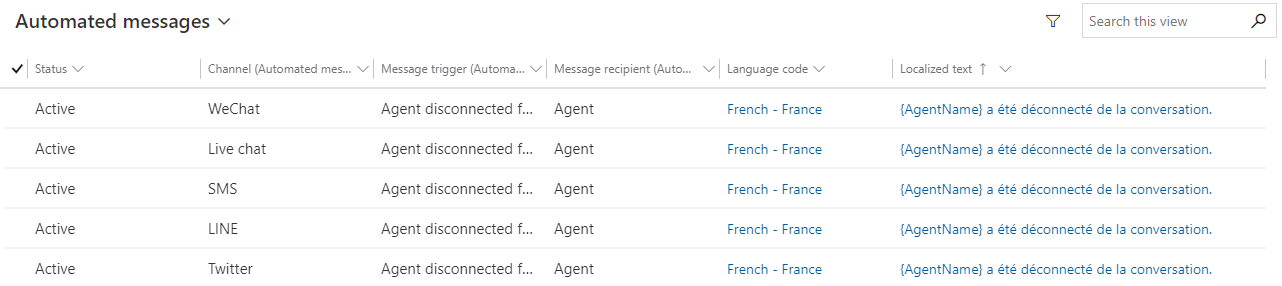
Selecione um ou mais registros para editar o código do idioma e o texto. Se você quiser desativar as mensagens, selecione o botão Desativar. Se as condições de estouro estiverem configuradas, a mensagem automatizada padrão será reproduzida para a ação de estouro se você desativar a mensagem configurada para a condição de estouro.
Personalize mensagens automatizadas no nível do canal
Você pode personalizar mensagens entre instâncias dentro de um canal. Por exemplo, você pode aplicar uma alteração a todas as contas do Facebook ou a todos os números SMS.
Selecione uma mensagem na página Mensagens automatizadas e, em seguida, selecione Editar.
Na guia Geral, edite o campo Texto localizado e, em seguida, selecione Salvar.
O campo mensagem suporta os seguintes slugs.
Campo de dados dinâmico Descrição {AgentName} O nome completo do agente ao qual foi atribuída a conversa. {QueueName} O nome da fila. 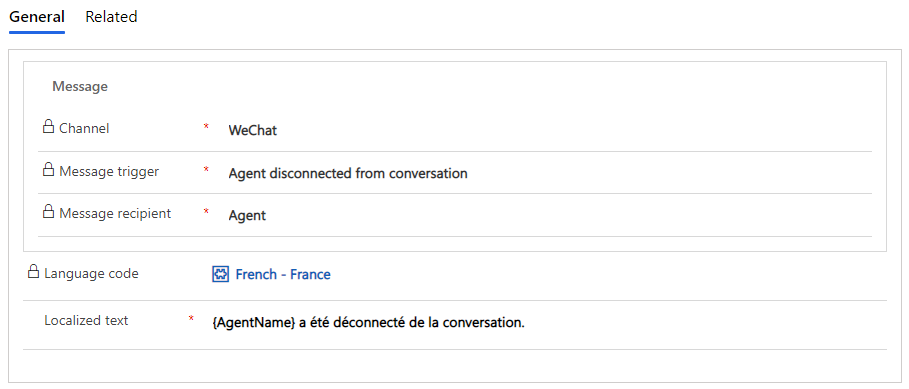
Personalizar mensagens automatizadas no nível de instância do canal
Você pode personalizar mensagens automatizadas no nível de instância do canal. Por exemplo, você pode aplicar uma alteração a uma conta específica do Facebook ou a um número de SMS específico. Se você não criar mensagens automatizadas personalizadas no nível da instância do canal, cada instância vai herdar as configurações no nível do canal.
Importante
Se você criar mensagens automatizadas personalizadas no nível da instância do canal, as configurações em nível de canal serão substituídas.
Adicionar mensagens personalizadas automatizadas
Conclua as seguintes etapas para o canal no qual você deseja criar mensagens personalizadas automatizadas no aplicativo Centro de administração do Customer Service:
- Vá para o fluxo de trabalho e edite a instância do canal.
- Na página Comportamentos, selecione Adicionar mensagem à área Mensagens automatizadas personalizadas.
- No painel Adicionar mensagem automática, selecione um gatilho na lista suspensa Selecionar um gatilho de mensagem.
- Na caixa Mensagem automatizada, digite a mensagem que deve ser exibida.
- Selecione Confirmar.
- Repita as etapas 3 a 5 para criar várias mensagens.
- Salve as configurações.
Gatilhos pré-configurados de mensagens automatizadas
| Gatilho de mensagem | Definição | Quando acionar | Destinatário da mensagem |
|---|---|---|---|
| Mensagem de Saudação para Canais Assíncronos e Serviço de Voz | A mensagem automatizada será reproduzida para o cliente assim que a chamada for conectada. Anotação Se o bot estiver habilitado, verifique se a mensagem de saudação automatizada é diferente da mensagem do bot. |
Você pode configurá-la para ser reproduzida como a primeira mensagem que o cliente deve ouvir ao ligar para a central de contatos digital. | Cliente |
| Agente atribuído a uma conversa | Mensagem exibida ao cliente quando o agente é atribuído à conversa. | Quando o agente é atribuído à conversa. | Customer |
| Não foi possível atribuir o agente à conversa | Mensagem exibida para o cliente quando a atribuição do agente falha. | Quando a distribuição do trabalho falha ou quando o roteamento não consegue adicionar o agente ao chat por causa da falha no sistema. Por exemplo, nenhum agente está disponível na fila, ou a fila padrão não foi encontrada. Anotação Esse acionador não é aplicável a um cenário em que um agente correspondente não pode ser identificado com base na configuração de atribuição. |
Cliente |
| O agente foi desconectado da conversa | Mensagem exibida ao cliente quando o agente é desconectado. | Quando o agente é desconectado devido a fechamento da guia do navegador, fechamento do navegador, presença do agente offline ou problema de rede. | Cliente |
| O agente encerrou a conversa | Mensagem exibida ao cliente quando o agente termina a conversa. | Quando o agente seleciona o botão Encerrar. | Cliente |
| O agente entrou na conversa | Mensagem exibida ao cliente quando o agente entra em uma conversa. | Quando o agente aceita a notificação. | Cliente |
| Agente entrou na conversa de cliente | Mensagem exibida ao cliente quando o agente entra em uma conversa com o cliente. | Quando o agente entra em uma conversa com o cliente. | Cliente |
| Agente saiu da conversa de cliente | Mensagem exibida ao cliente quando o agente sai de uma conversa com o cliente. | Quando o agente sai de uma conversa com o cliente. | Cliente |
| Tempo médio de espera para os clientes: horas (aplica-se apenas a canais de chat e voz ao vivo) |
Mensagem exibida ao cliente com o tempo médio de espera exibido em horas. | Quando o cliente está esperando na fila. | Customer |
| Tempo médio de espera para os clientes: horas e minutos (aplica-se apenas a canais de chat e voz ao vivo) |
Mensagem exibida quando o cliente está esperando na fila com o tempo médio de espera sendo exibido em minutos e horas. | Quando o cliente está esperando na fila. | Customer |
| Tempo médio de espera para os clientes: minutos (aplica-se apenas a canais de chat e voz ao vivo) |
Mensagem exibida ao cliente com o tempo médio de espera exibido em minutos. | Quando o cliente está esperando na fila. | Customer |
| Consultoria aceita | Mensagem exibida ao cliente quando outro agente é consultado com sucesso. | Quando outro agente aceita a solicitação de consulta. | Cliente |
| Sessão de consultoria encerrada | Mensagem exibida ao cliente quando o agente consultado encerra a sessão. | Quando o agente consultado encerra a sessão. | Cliente |
| O cliente é o próximo na fila | Mensagem exibida quando o cliente é o próximo na fila. | Quando o cliente é o próximo na fila. | Customer |
| Posição do cliente na fila | Mensagem exibida quando o cliente está esperando na fila na segunda posição ou inferior. | Quando o cliente está esperando na fila na segunda posição ou inferior. | Cliente |
| O cliente foi desconectado da conversa | Mensagem exibida ao agente quando o cliente é desconectado. | Quando o cliente fecha explicitamente a guia do navegador ou é desconectado por causa de um problema na rede. | Agente |
| Mensagem de feriado para o cliente | Mensagem exibida para o cliente em feriados. | Quando o cliente inicia uma conversa em feriados configurada para chat ao vivo, canal ou fila. | Cliente |
| Mensagem fora do horário de funcionamento para o cliente | Mensagem exibida ao cliente fora do horário comercial. | Quando o cliente inicia uma conversa fora do horário comercial configurada para Chat ao vivo, canal ou fila. | Cliente |
| Sessão finalizada | Mensagem exibida ao cliente quando o agente termina a conversa e fecha a sessão. | Quando o agente encerra a conversa e fecha a sessão. | Cliente |
| Transferência para o agente aceita | Mensagem exibida ao cliente quando a conversa é transferida com êxito. | Quando outro agente aceita a solicitação de transferência. | Cliente |
| Oferecer retorno de chamada do cliente | A mensagem do retorno de chamada reproduzida para o cliente quando os tempos de espera são maiores do que o esperado. | Quando o cliente liga e o tempo de espera é longo. | Cliente |
| Resposta de retorno de chamada do cliente | Quando o cliente pressiona 1 no menu de chamada, uma mensagem de confirmação é reproduzida para indicar a escolha do cliente. | O cliente pressiona 1 no menu de chamada. A resposta para oferecer a mensagem de retorno de chamada do cliente é reproduzida. | Customer |
| Condições de estouro de fila em que a ação correspondente é o retorno de chamada direto | O sistema apresenta uma mensagem automatizada ao cliente perguntando se ele prefere um retorno de chamada pelo agente, em vez de aguardar na fila. | A primeira mensagem automatizada será reproduzida depois que o cliente aguardar 30 segundos e repetida a cada 120 segundos até o cliente selecionar a opção, encerrar a chamada ou ser conectado a um agente. | Customer |
Observação
A localidade compatível é mencionada nas mensagens prontas para uso do sistema que você pode ver no centro de administração do Contact Center ou no Centro de administração do Customer Service.
Melhores práticas para usar mensagens automatizadas
Use estas melhores práticas ao configurar mensagens automatizadas para o canal de voz:
Não se esqueça de configurar mensagens concisas ao usar mensagens automatizadas e personalizadas, pois mensagens longas podem significar que os agentes demoram mais para se conectar aos clientes.
Leve em consideração a configuração de Mensagem de Saudação para Canais Assíncronos e Voz, em vez de Agente atribuído a uma conversa.
Se você tiver configurado Agente atribuído a uma conversa e Mensagem de Saudação para Canais Assíncronos e Voz, leve em consideração a configuração de Mensagem de Saudação para Canais Assíncronos e Voz para evitar o acúmulo de mensagens na fila.
Desabilite mensagens que anunciam os tempos de espera médios, a menos que a empresa exija que os clientes saibam essas informações.